Нанесение кодов маркировки (КМ) по выгруженному на ТСД заданию в «Складе 15»
В данной статье нанесение КМ будет рассмотрено на примере обуви, но для остальных видов маркированного товара все процессы аналогичны.
Нанесение кодов маркировки возможно только в уровнях «Склада 15», которые поддерживают работу с маркировками:
Операция «Нанесение КМ» — это печать и оклейка обув�ных товаров кодами маркировки. Операция проводится на основании документа «Нанесение КМ», в котором содержатся все ранее полученные из ГИС МТ коды маркировки. Перед началом операции необходимо выгрузить данный документ из 1С на мобильное устройство.
Для проведения операции «Нанесение КМ» подключить ТСД к мобильному или стационарному принтеру для печати этикеток с кодами маркировки.
Операция проводится по следующему алгоритму:
-
В главном меню «Склада 15» выберите операцию «Нанесение КМ» и откройте необходимый вам документ.
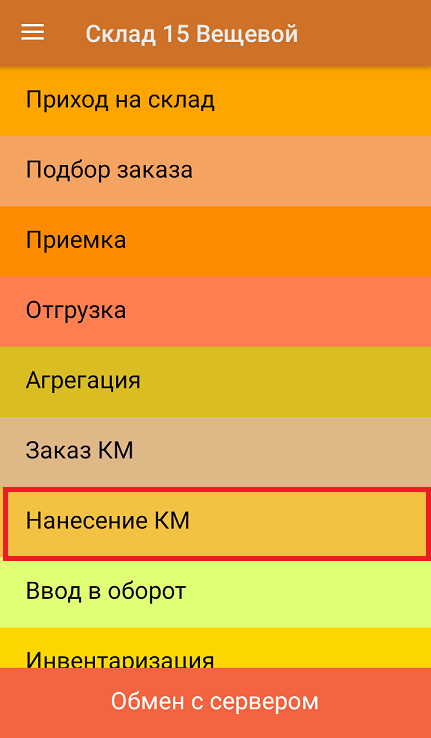
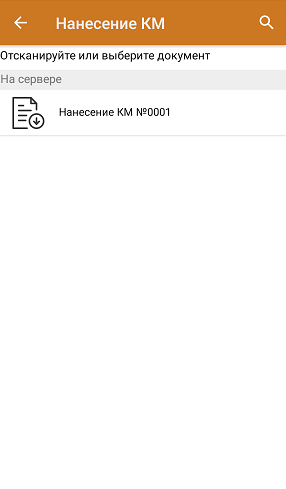
-
После этого откроется окно сканирования ШК товара.
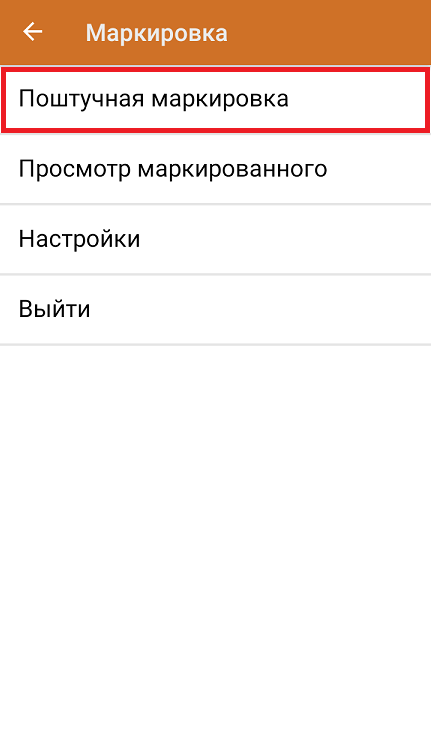
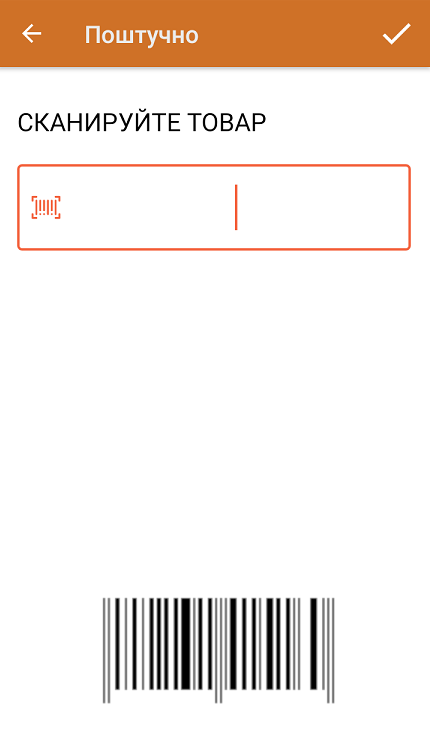
Сканируемый ШК товара:
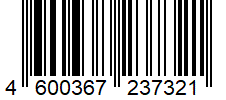
Если вы маркируете весовую молочную продукцию, то после сканирования ШК товара появится окно для ввода веса. Вес может быть уже зашит в штрихкод и тогда определится автоматически, либо потребуется ввести его вручную.
Полученная этикетка и код маркировки товара будут содержать данные о весе товара.
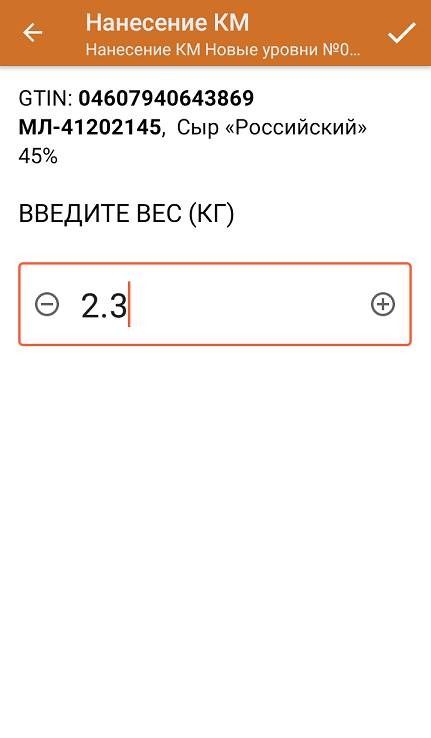
-
После того, как первый товар отсканирован, ваше мобильное устройство попытается соединиться с принтером, на который будет происходить печать этикетки с КМ.
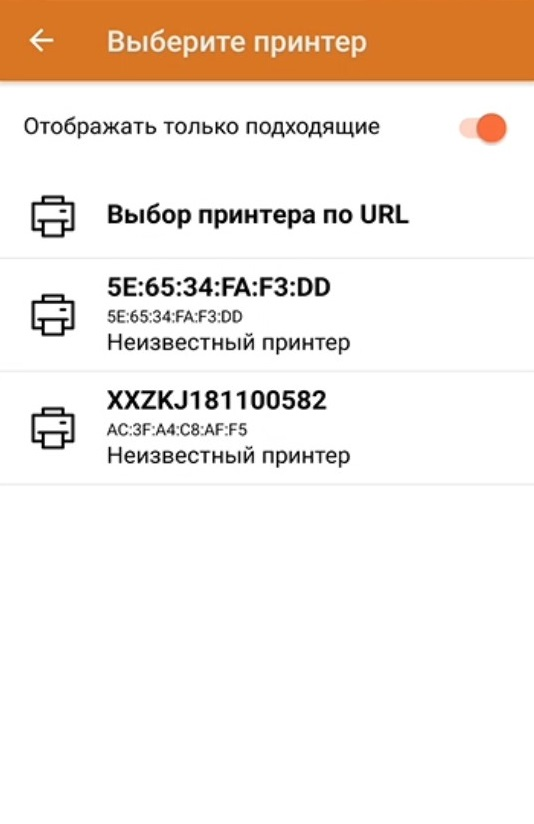
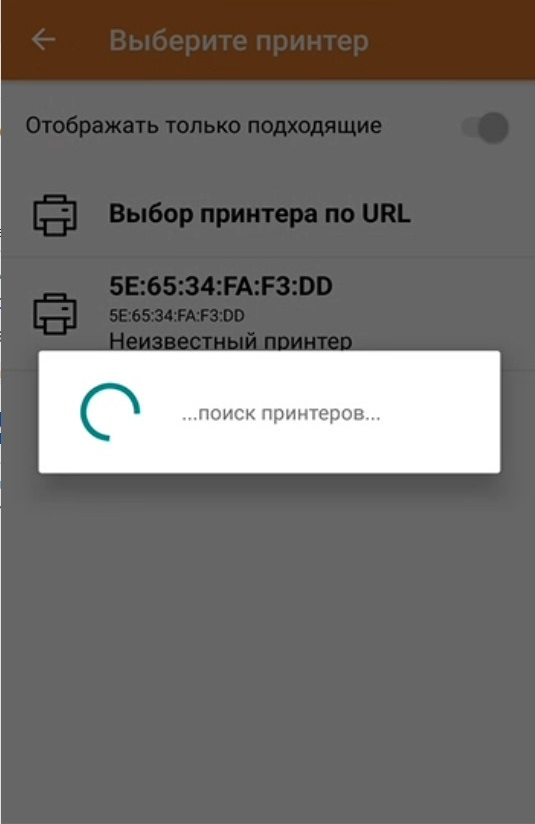
Если вы используете Bluetooth-принтер, подробнее о его подключении к ТСД можно прочесть в соответствующей статье.
-
После того как соединение с принтером установлено, начнется печать этикетки отсканированного товара.

Когда этикетка будет напечатана, отсканируйт�е указанный на ней код маркировки (DataMatrix).

Это необходимо для того, чтобы проверить его корректность и соответствие стандартам GS1, а также распознается ли данный КМ как обувной.
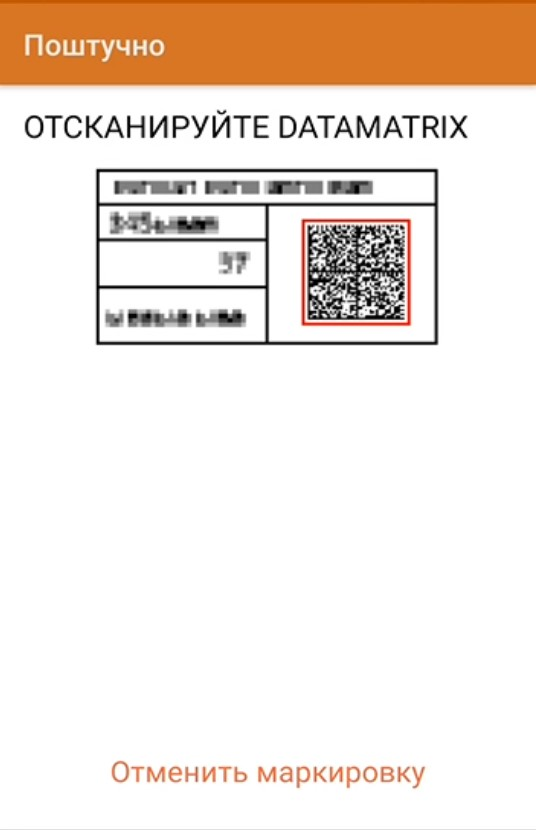
-
После сканирования КМ на экране появится надпись, что товар промаркирован, и произойдет возврат к окну сканирования товара. Далее можно сканировать ШК следующего товара.
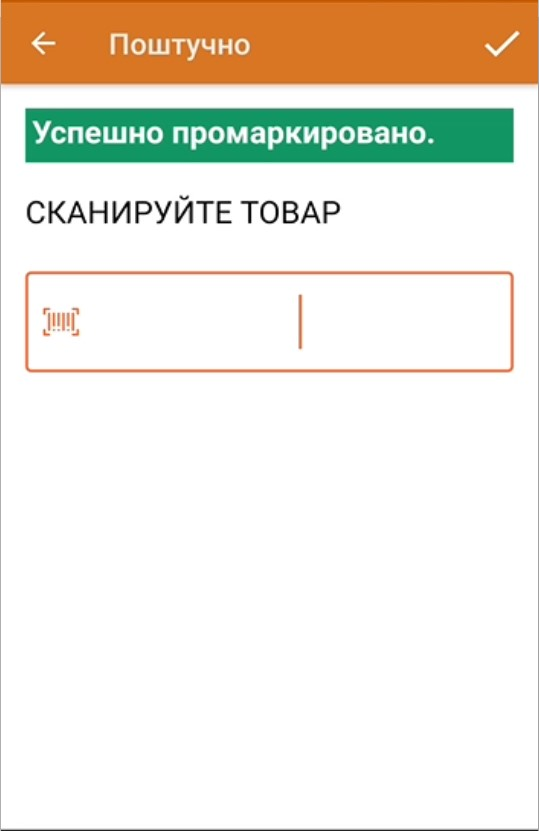
С помощью меню операции «Нанесение КМ» можно просмотреть список уже промаркированных товаров.
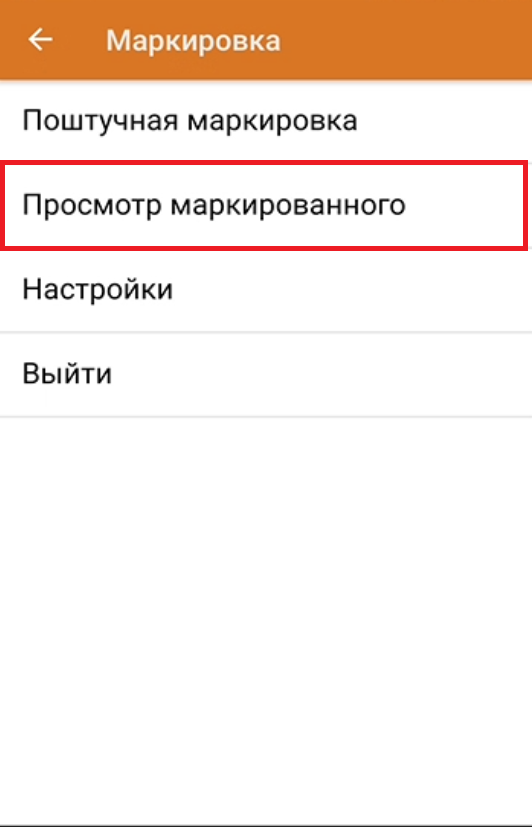
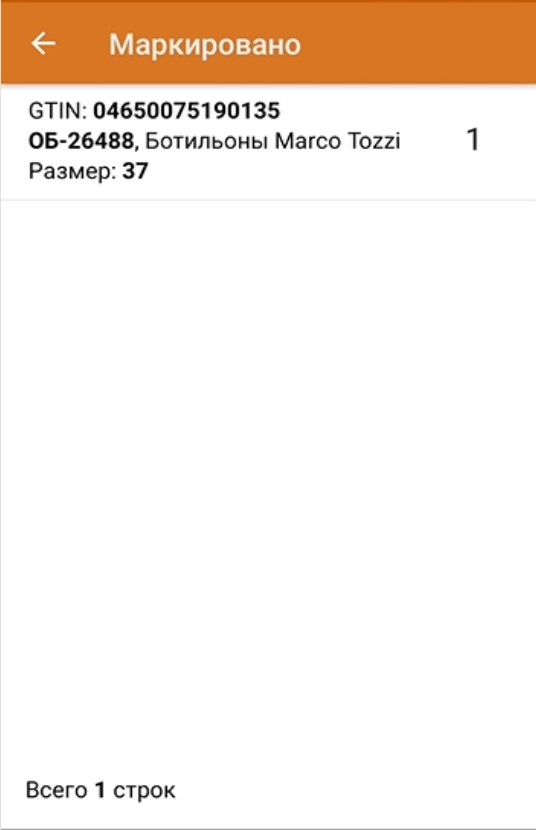
Тестовая печать этикетки:
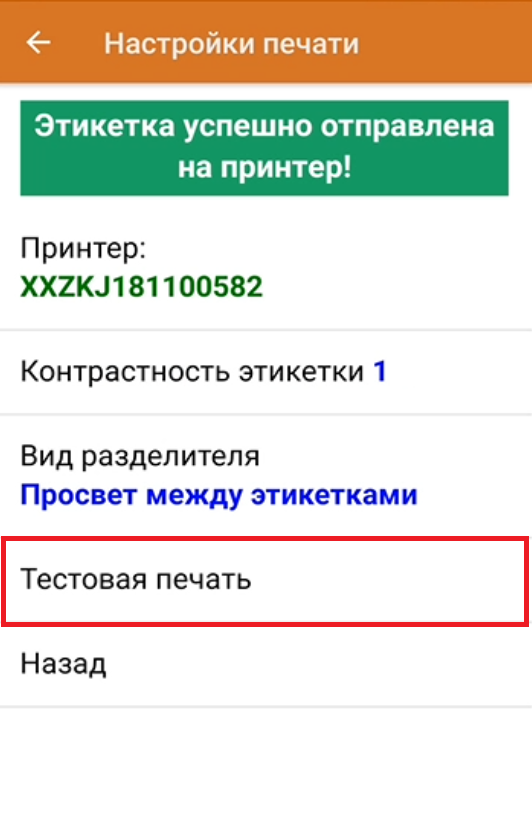

-
После того как все КМ нанесены, завершите документ. Это необходимо для того, чтобы можно было отправить его на сервер Mobile SMARTS (либо на ТСД в случае прямого обмена документами). Незавершенный документ отправить нельзя.
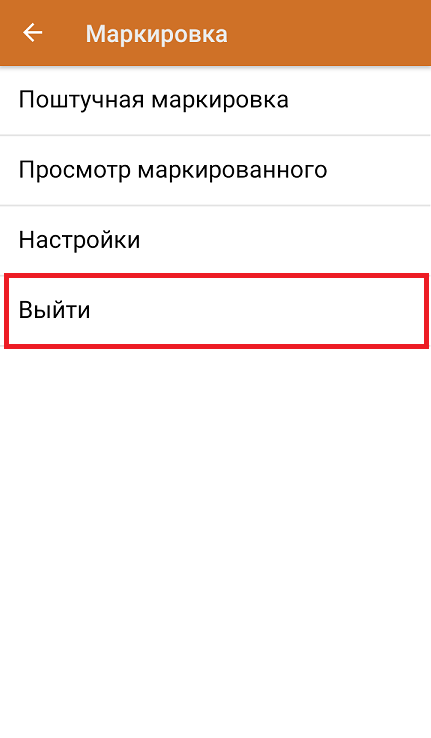
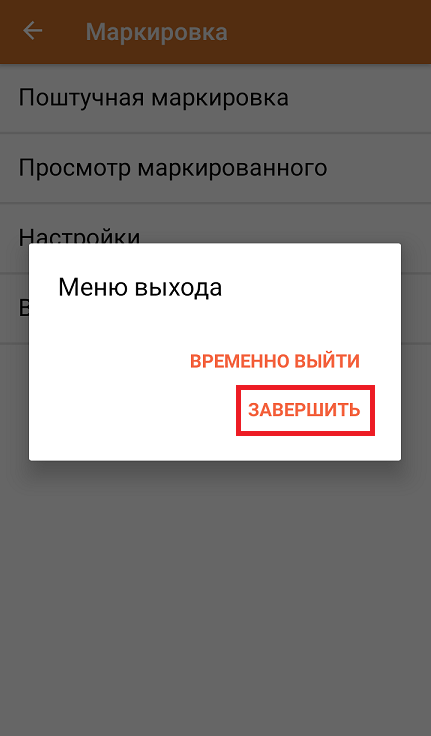
После отправки на сервер документ необходимо загрузить в товароучетную программу для дальнейшей работы. Как это делается в 1С, Вы можете прочитать в статье «Загрузка документов в 1С», а как в Excel — в статье «Интеграция «Магазина 15» через CSV и Excel».
Как отправить в Честный ЗНАК
Как правильно отправить полученный документ из 1С в Честный ЗНАК описано в статье «Настройки глобальных параметров для маркированного товара».